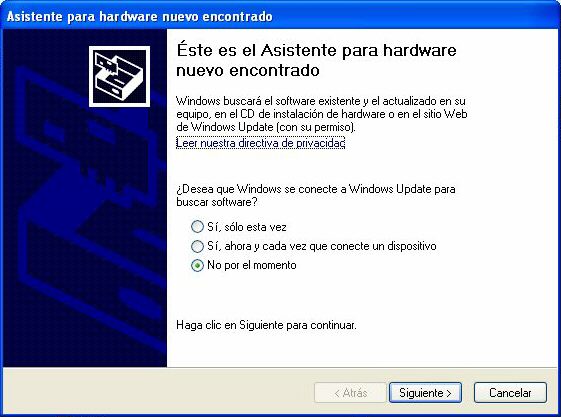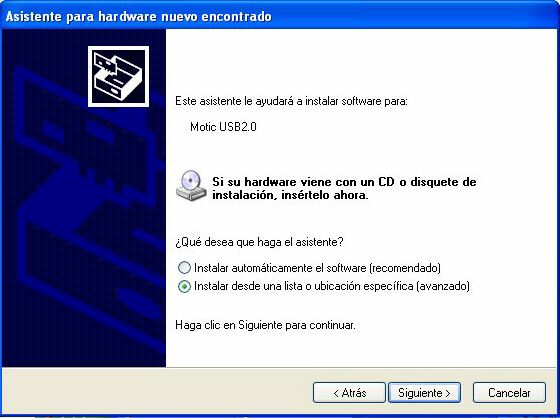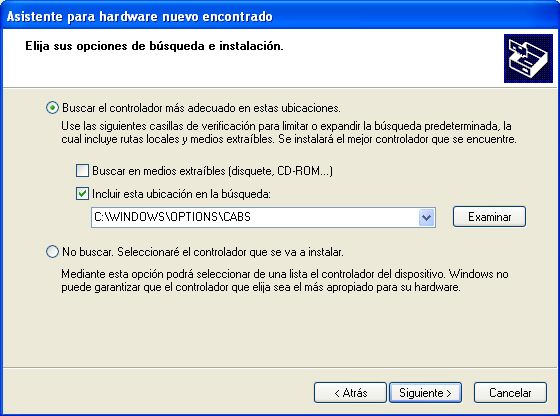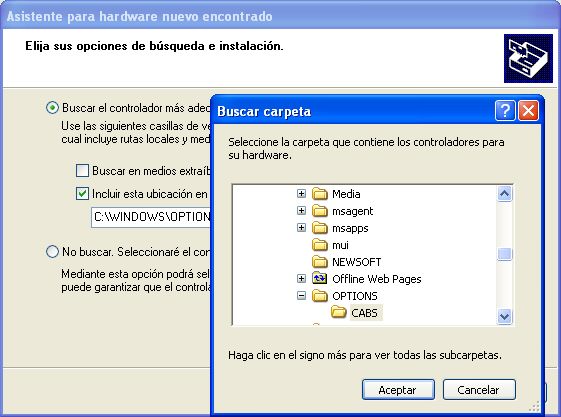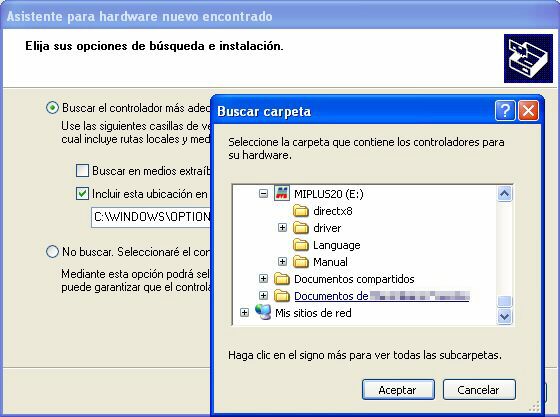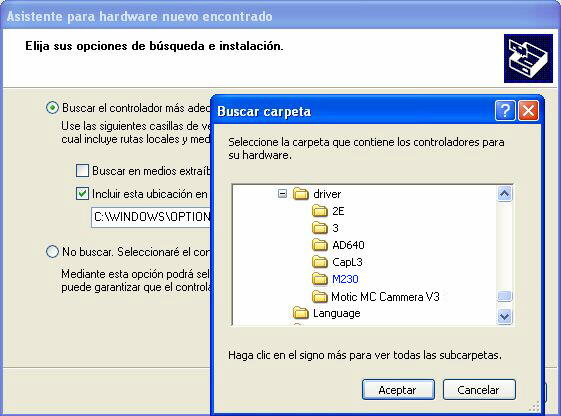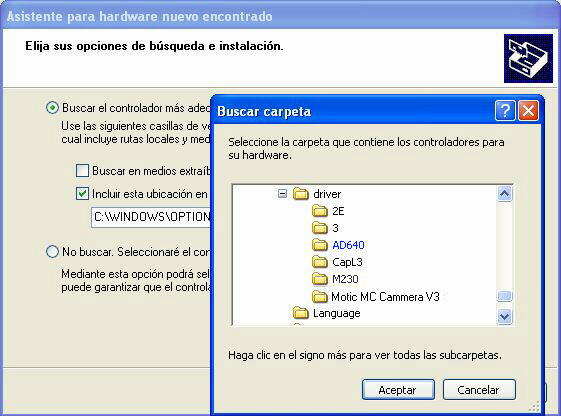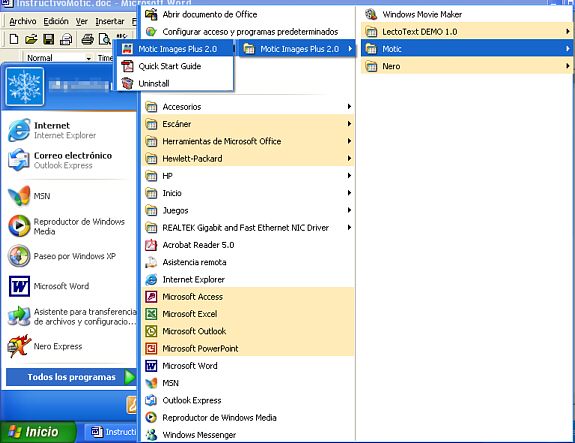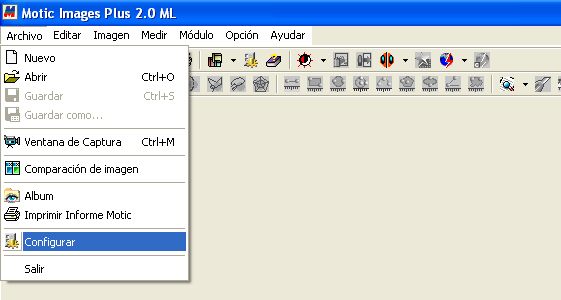Siga pasos análogos a los que mostramos a continuación:
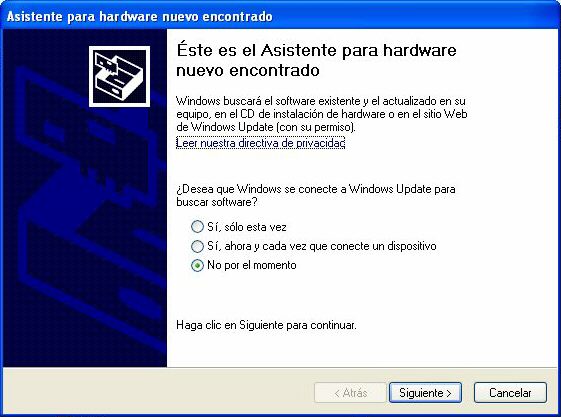
Windows encuentra nuevo hardware y ofrece buscar los controladores en Internet. El usuario le dice que no use Internet esta vez.
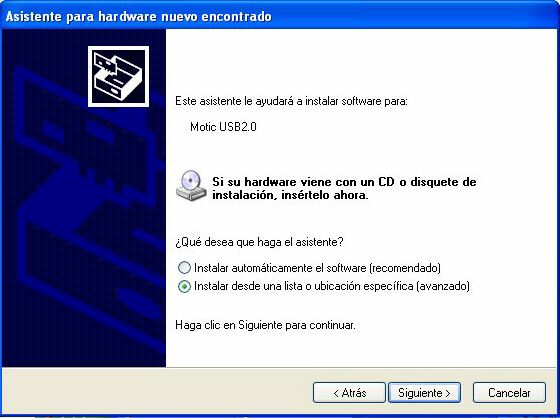
Windows ofrece buscar el controlador más adecuado dentro del disco duro de la máquina. El usuario rechaza este ofrecimiento, porque el controlador aún no tuvo la oportunidad de ser copiado sobre el disco duro.
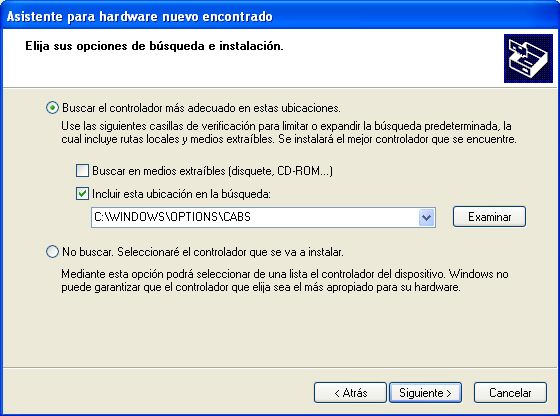
Windows pregunta al usuario por la ubicación presunta de los controladores. Este decide indicar manualmente su ubicación exacta y hace click sobre el botón Examinar.
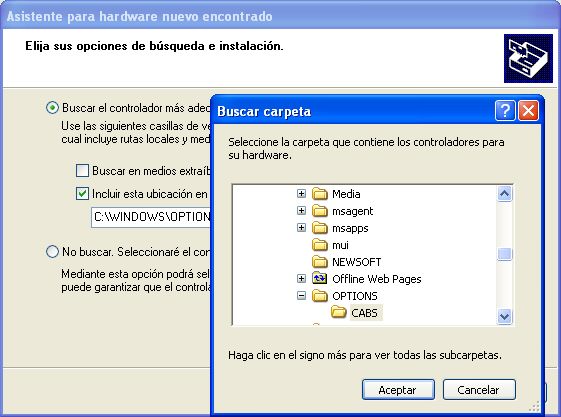
Windows abre una ventana similar al explorador de archivos (por supuesto que parada en cualquier parte).
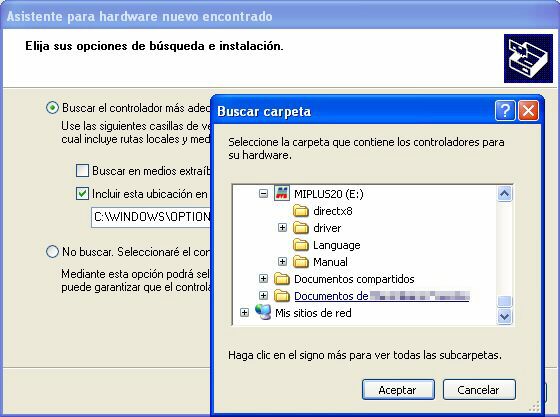
El usuario pacientemente localiza y expande (haciendo click en el botón +) su unidad de CD.
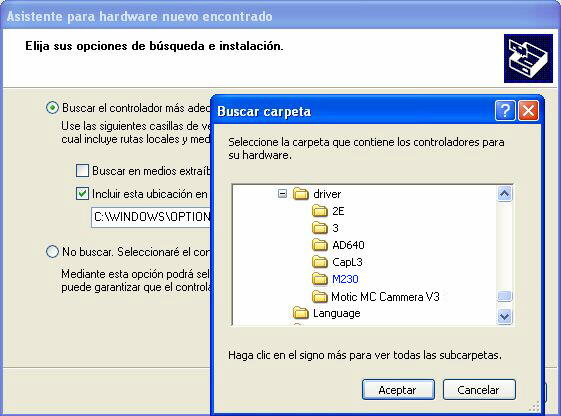
El usuario indica a Windows que los controladores requeridos están en la carpeta M230
En este punto hay que tener cuidado, porque el CD incluye los drivers de todos los dispositivos de captura de imágenes que Motic ha creado hasta el momento.
El usuario debe elegir el controlador que corresponde a su equipo.
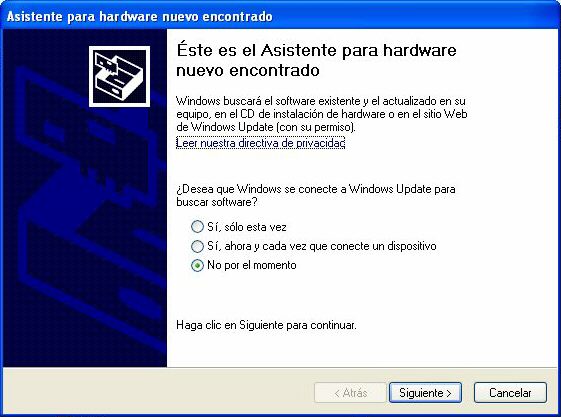
Windows encuentra un segundo nuevo hardware y nuevamente ofrece buscar los controladores en Internet. El usuario le dice nuevamente que no use Internet.
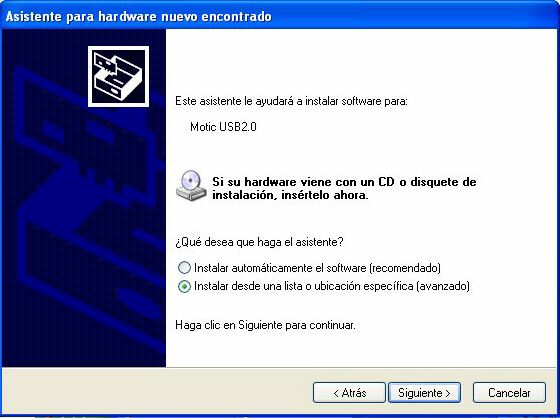
Windows ofrece buscar el controlador más adecuado dentro del disco duro de la máquina. El usuario rechaza este ofrecimiento, porque el controlador aún no tuvo la oportunidad de ser copiado sobre el disco duro.
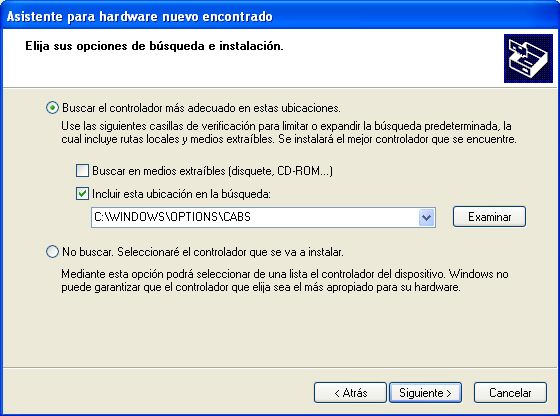
Windows pregunta al usuario por la ubicación presunta de los controladores. Este decide indicar manualmente su ubicación exacta y hace click sobre el botón Examinar.
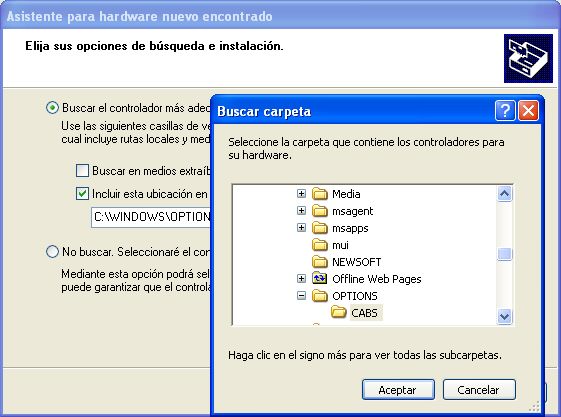
Windows abre una ventana similar al explorador de archivos (por supuesto que parada en cualquier parte).
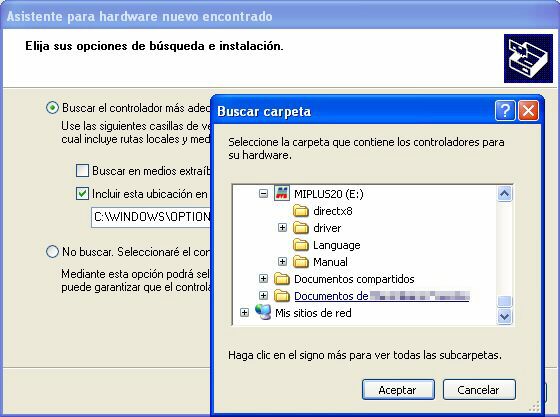
El usuario pacientemente localiza y expande (haciendo click en el botón +) su unidad de CD.
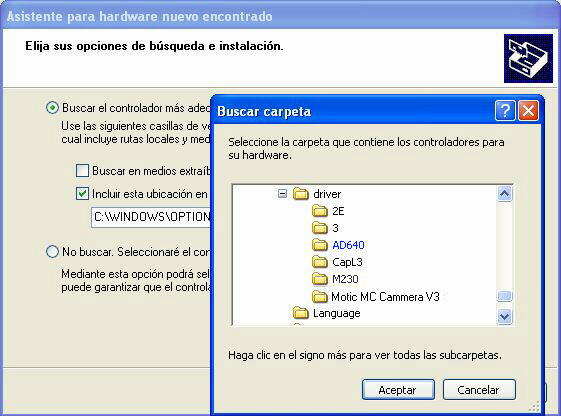
El usuario indica a Windows que los controladores requeridos están en la carpeta AD640
En este punto hay que tener cuidado, porque el CD incluye los drivers de todos los dispositivos de captura de imágenes que Motic ha creado hasta el momento.
El usuario debe elegir el controlador que corresponde a su equipo.

Windows concluye exitosamente la instalación de los controladores.
 Si usted ha adquirido un videomicroscopio digital DMWB1-223A-ASC mostrado en la fotografÃa de la izquierda
es posible que la nota técnica siguiente le resulte de utilidad.
Si usted ha adquirido un videomicroscopio digital DMWB1-223A-ASC mostrado en la fotografÃa de la izquierda
es posible que la nota técnica siguiente le resulte de utilidad.